Word2016中设置页码封皮和目录不显示页码的方法
来源:网络收集 点击: 时间:2024-05-30【导读】:
Word2016中插入页码后,如何让从正文第一页起始页码从1开始,且封皮和目录不显示页码;品牌型号:Dell5415系统版本:Windows10软件版本:office word2016方法/步骤1/9分步阅读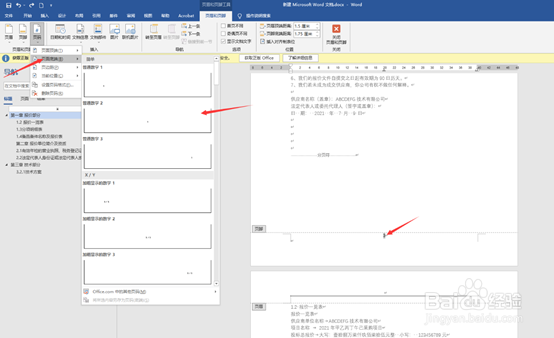 2/9
2/9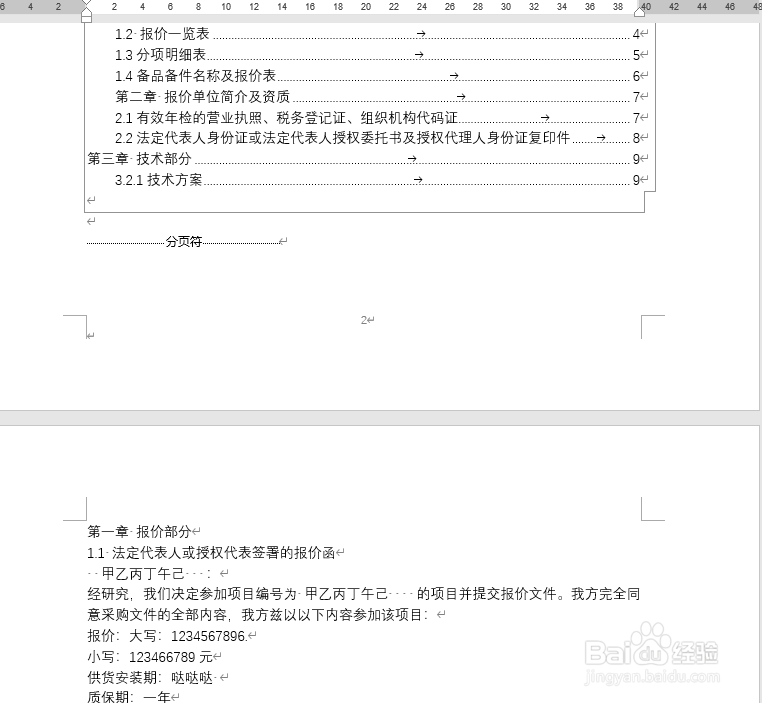
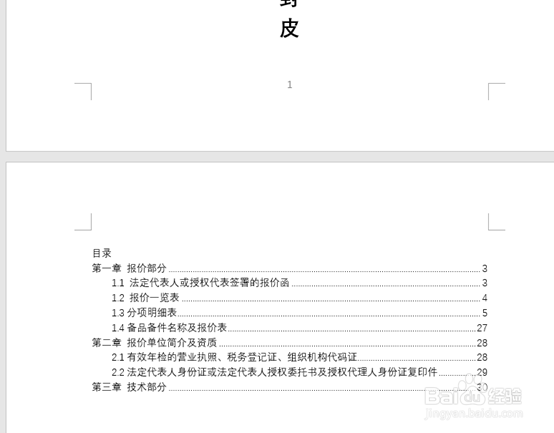
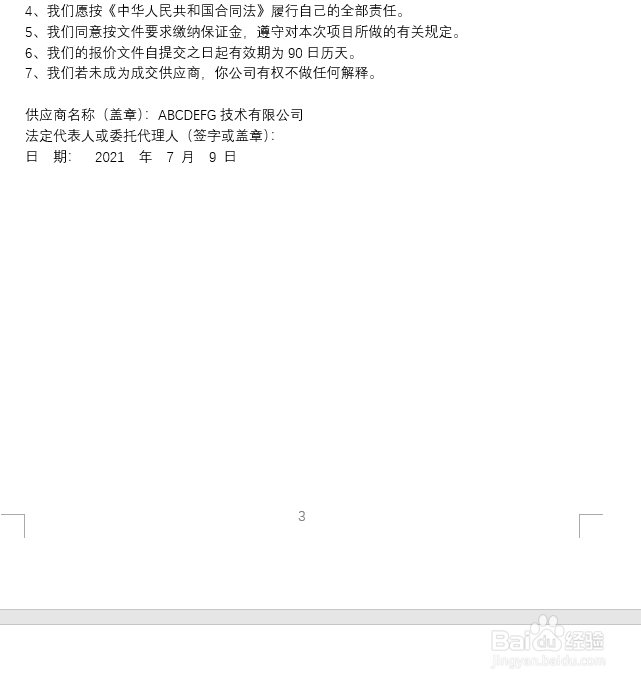 3/9
3/9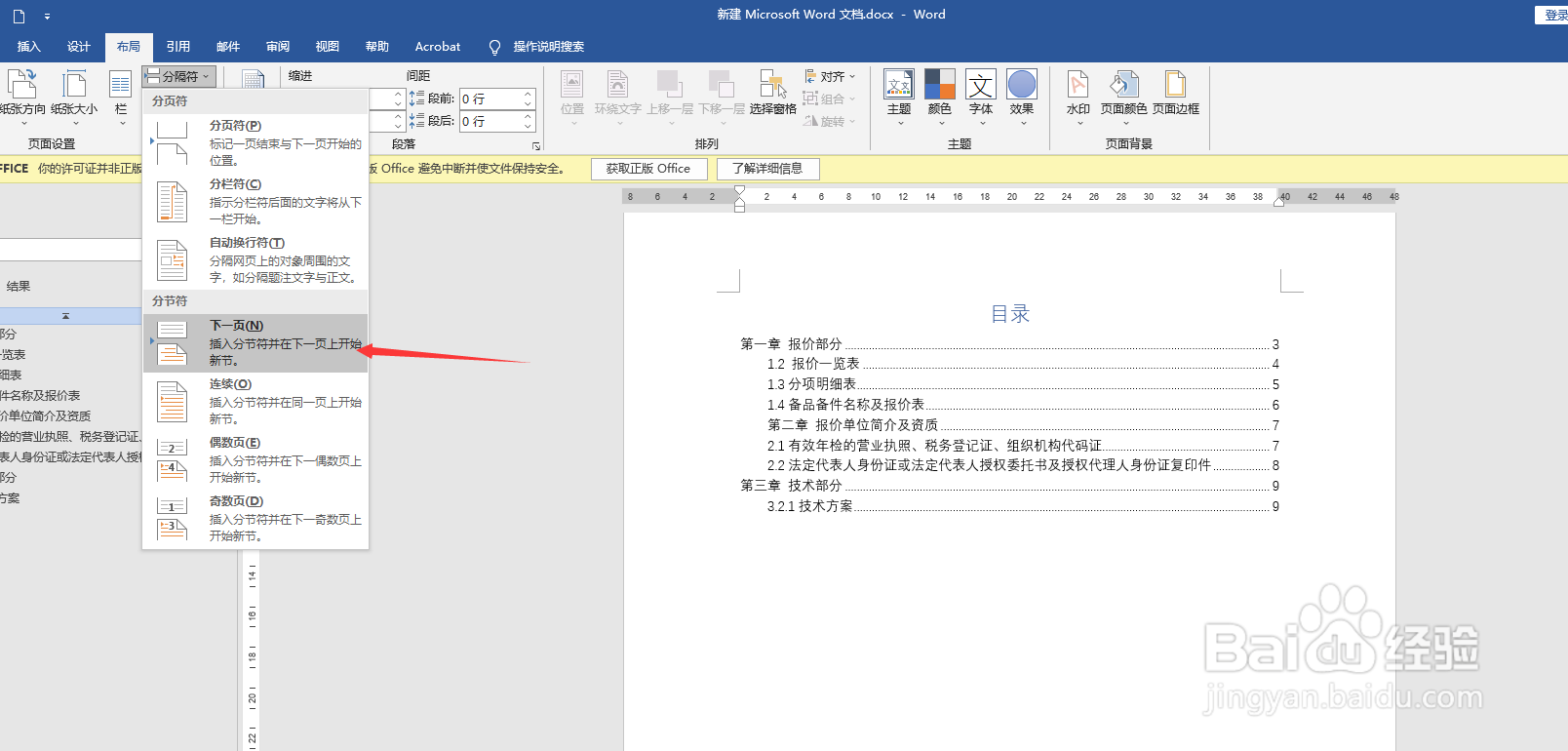 4/9
4/9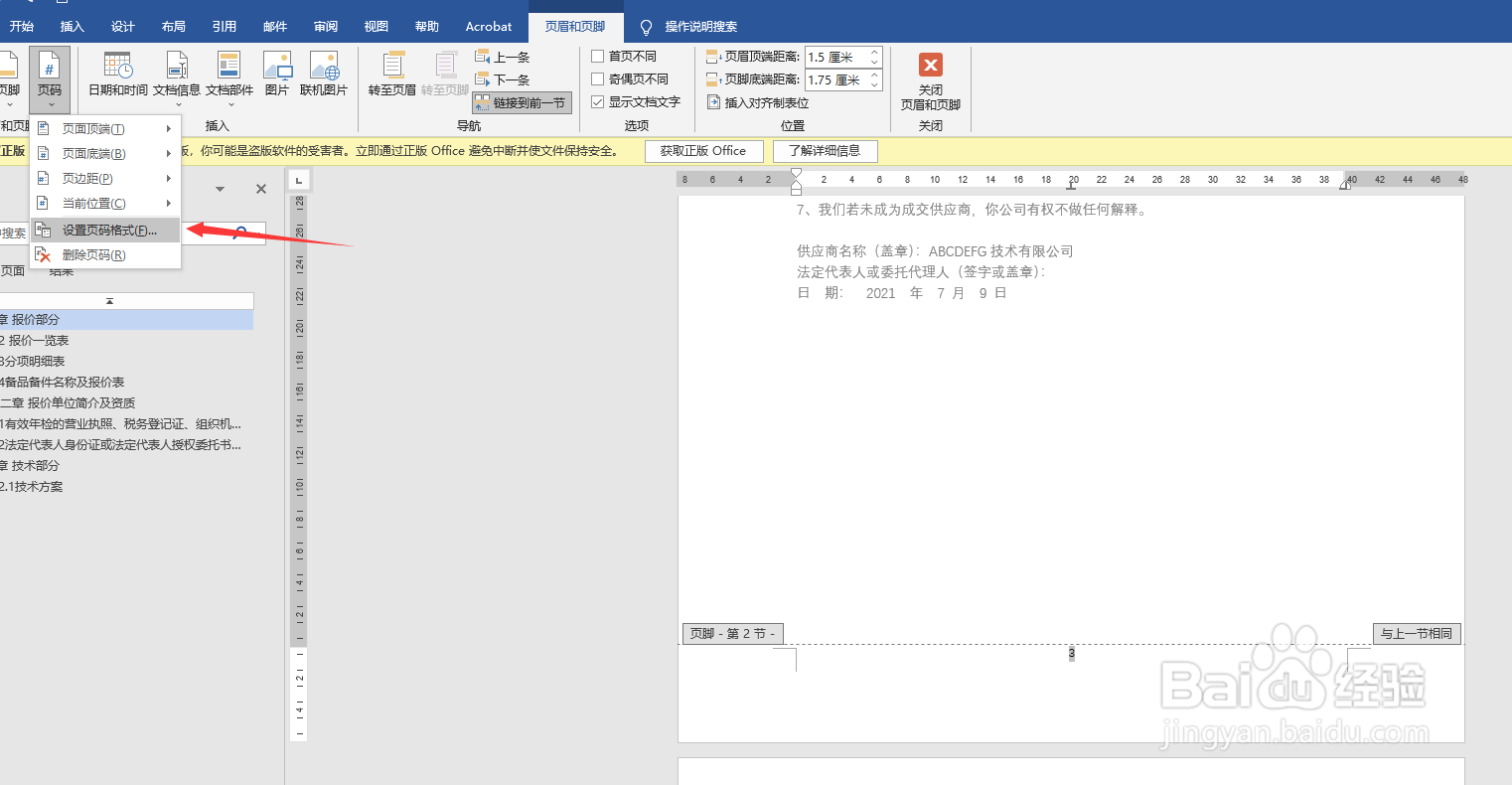 5/9
5/9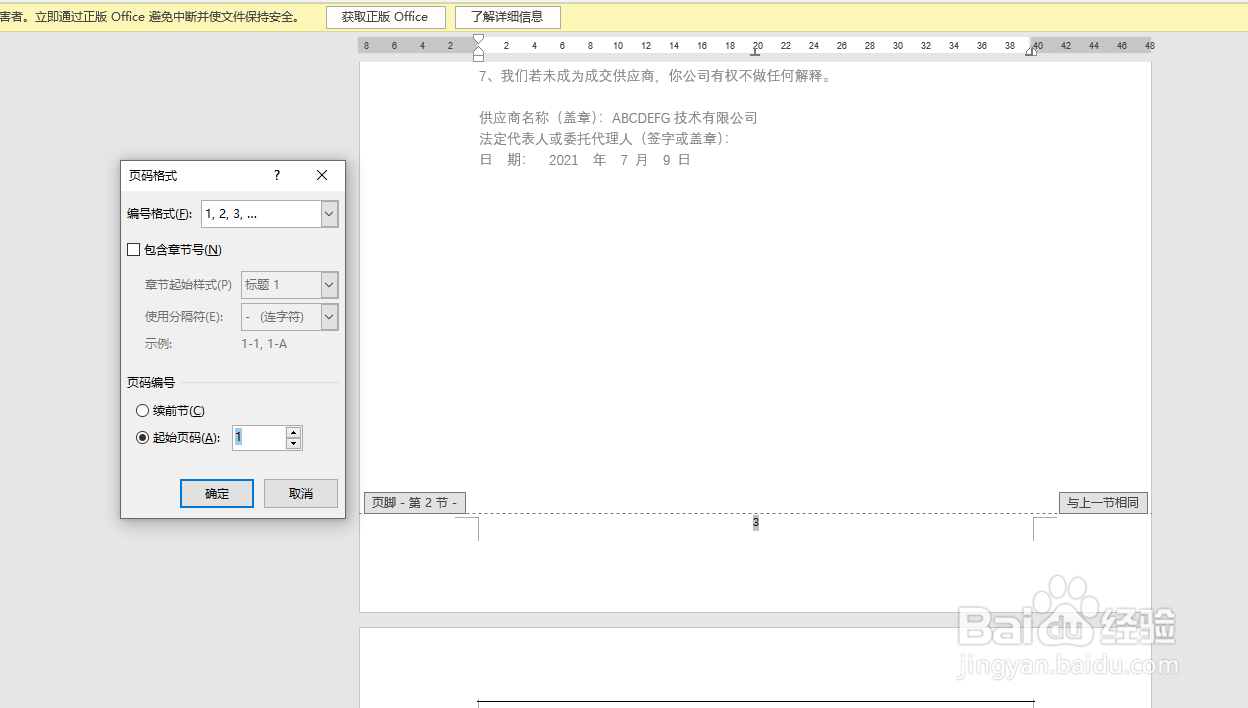 6/9
6/9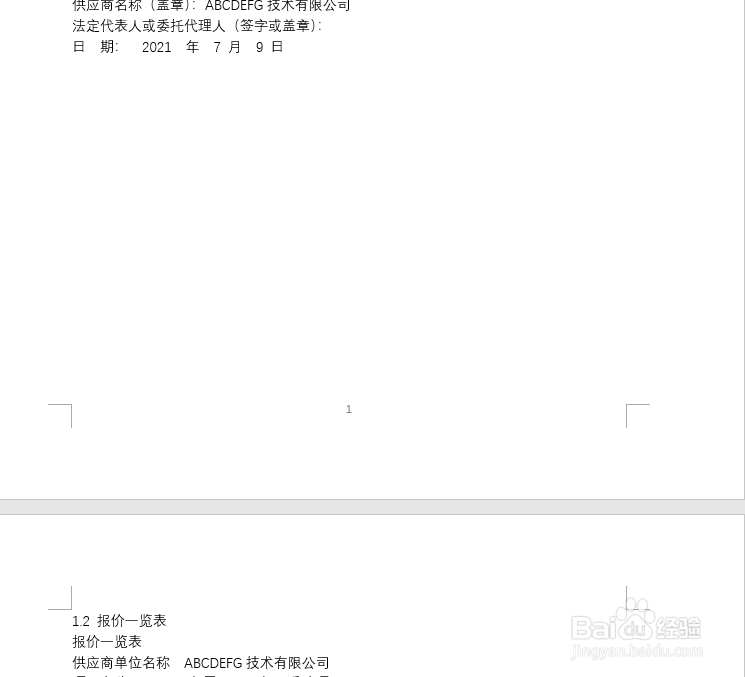 7/9
7/9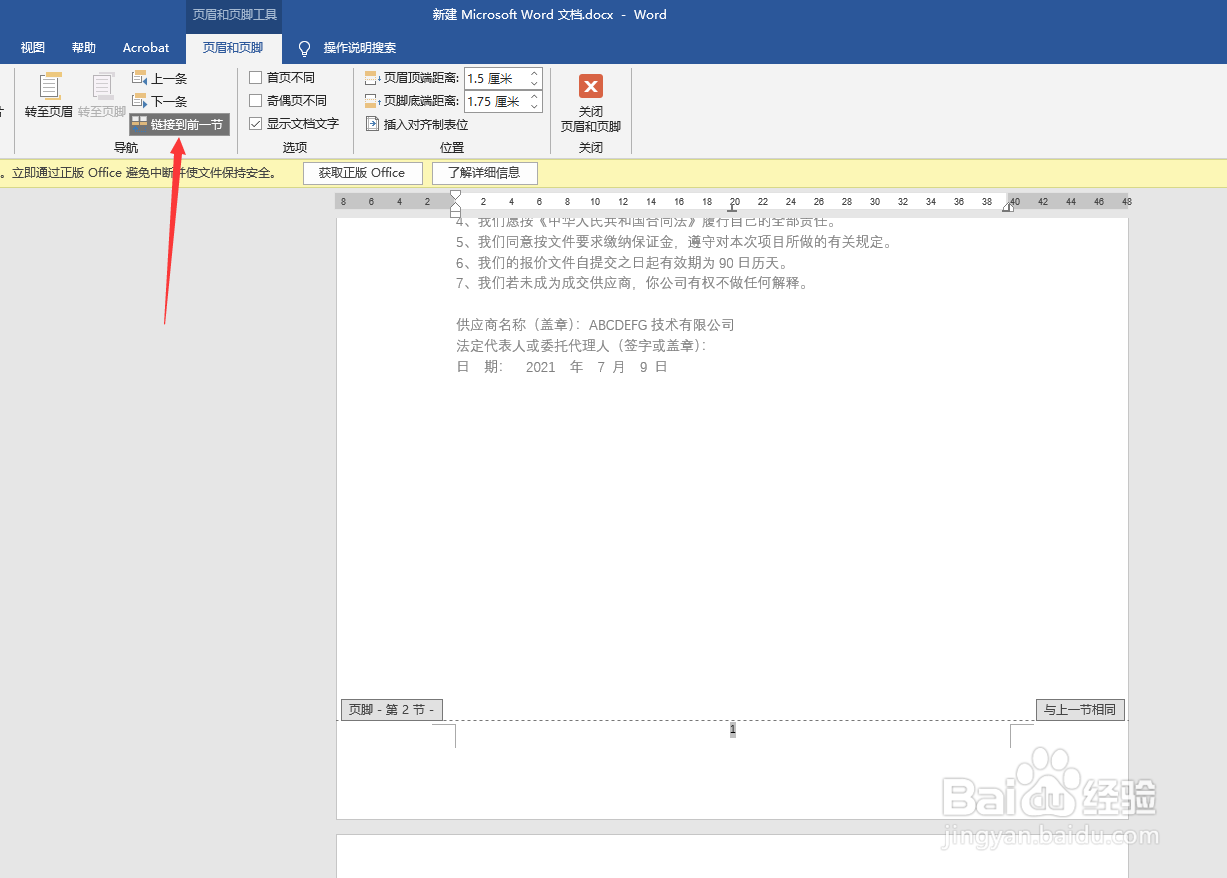 8/9
8/9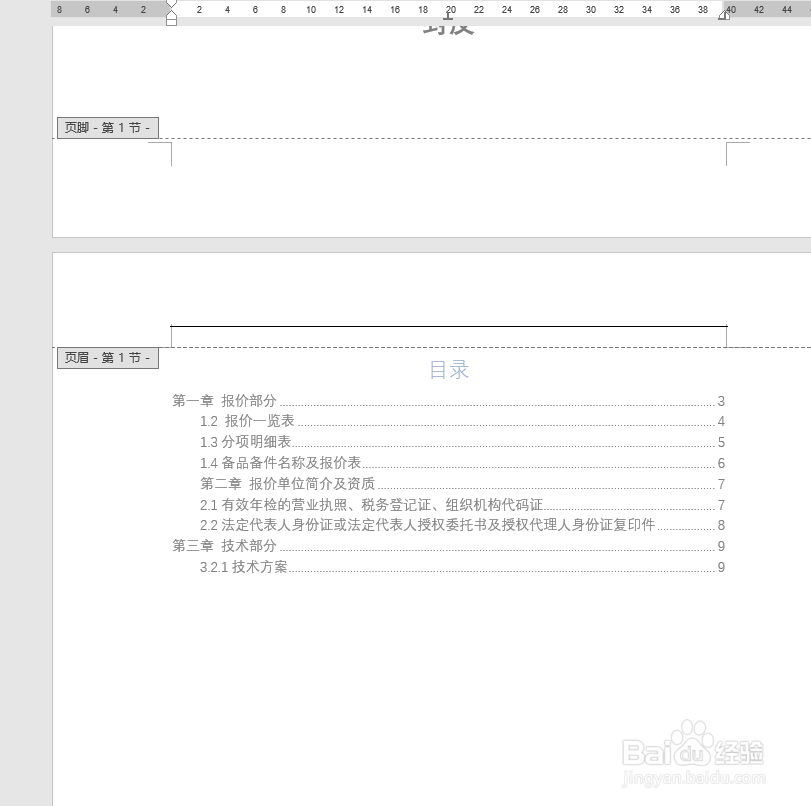 9/9
9/9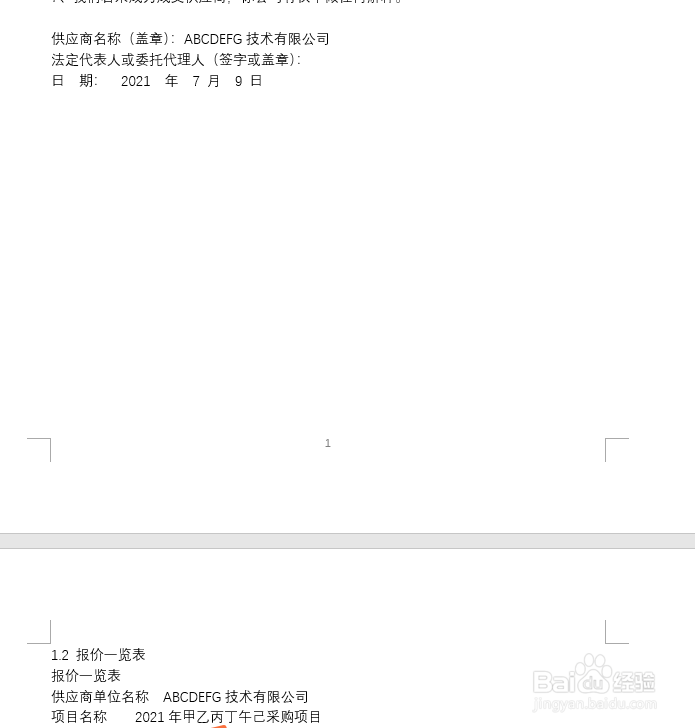
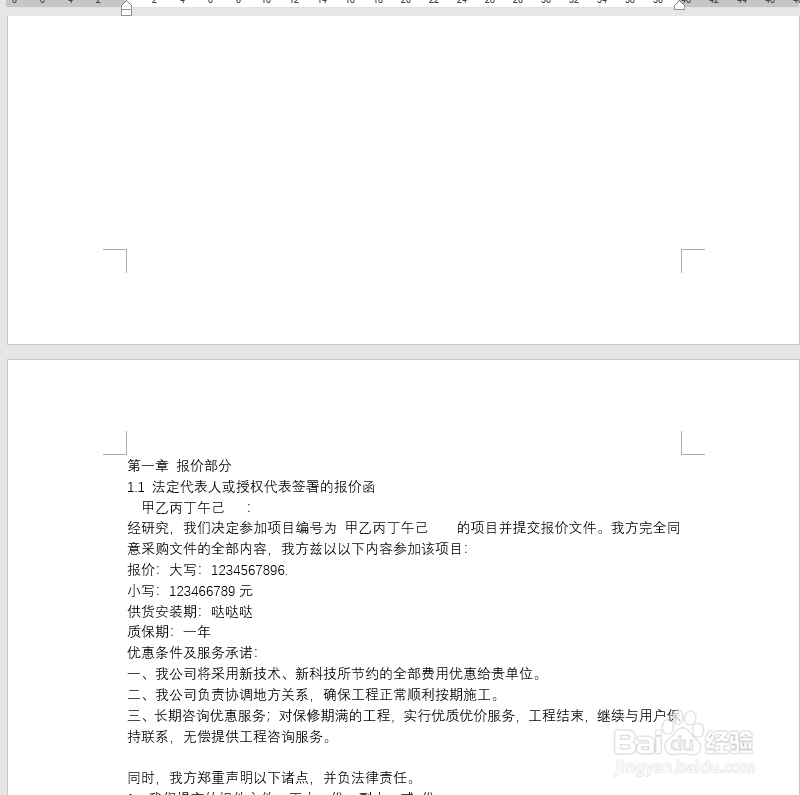 注意事项
注意事项
点击页脚区域,弹出“页眉和页脚”选项栏,在页面底部插入页码;
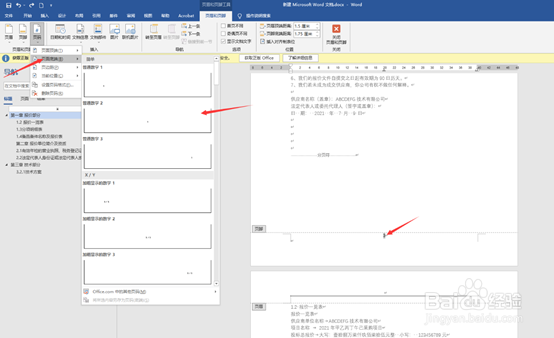 2/9
2/9可以看到,在封皮和目录页面出现页码,且正文页码与目录页码连续;
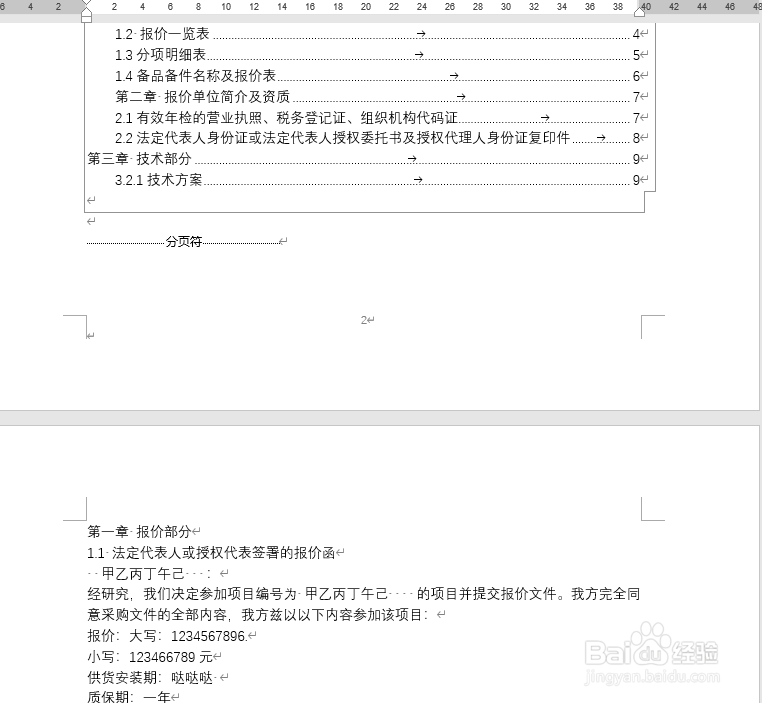
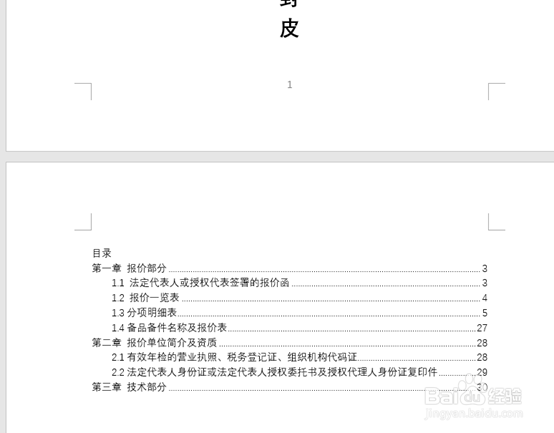
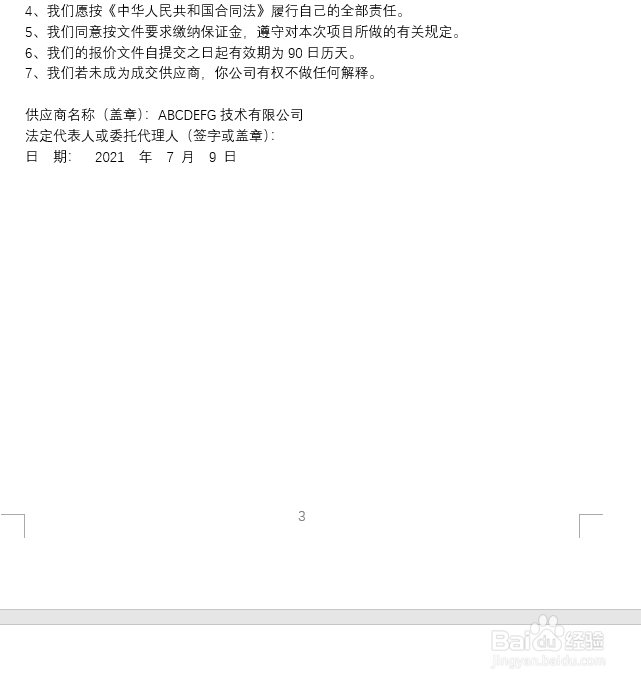 3/9
3/9光标定位在在目录后,点击“布局”,插入“下一页”分节符;
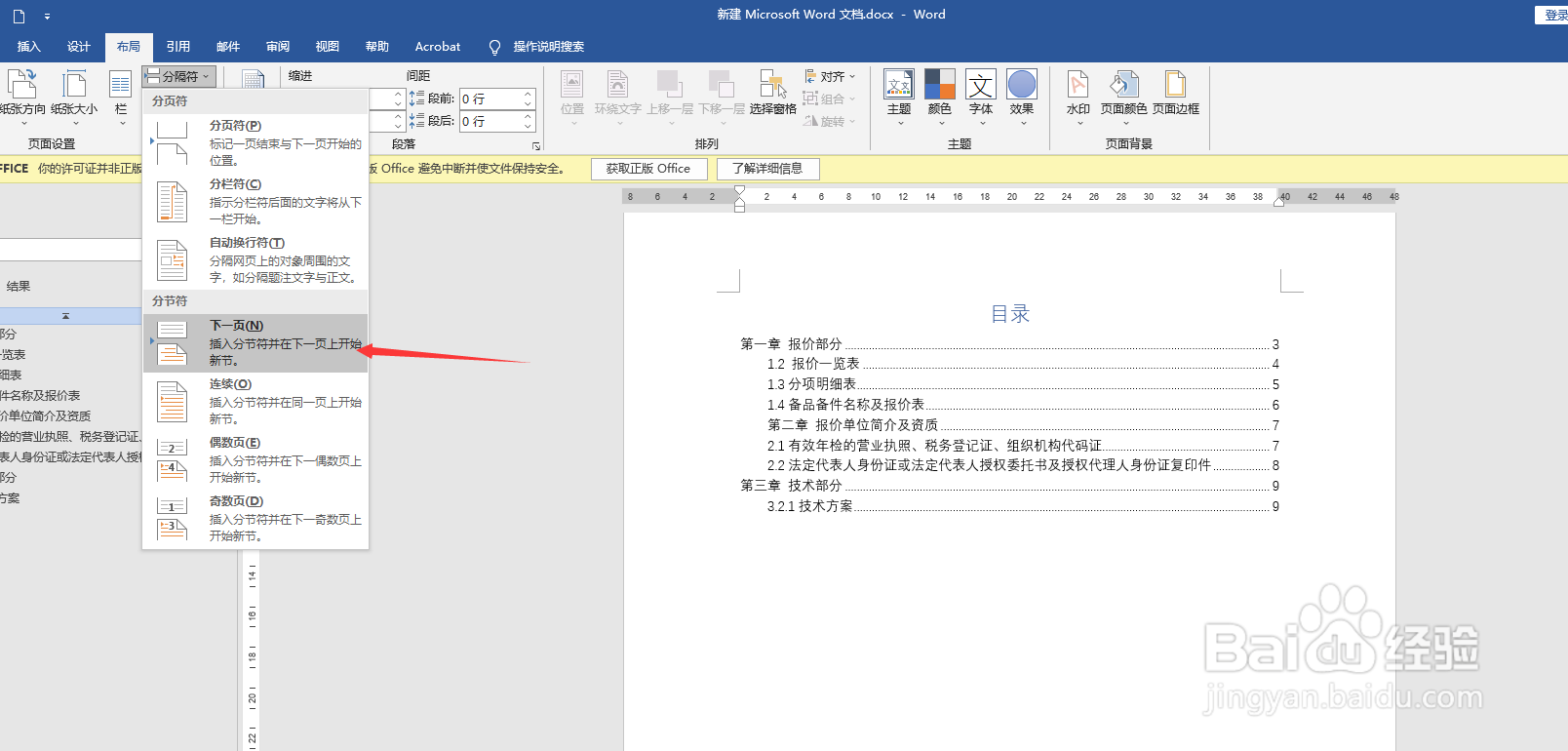 4/9
4/9在需要设置为第1页的页面,点击页脚区域,弹出“页眉和页脚”对话框,选择“页码”,“设置页码格式”
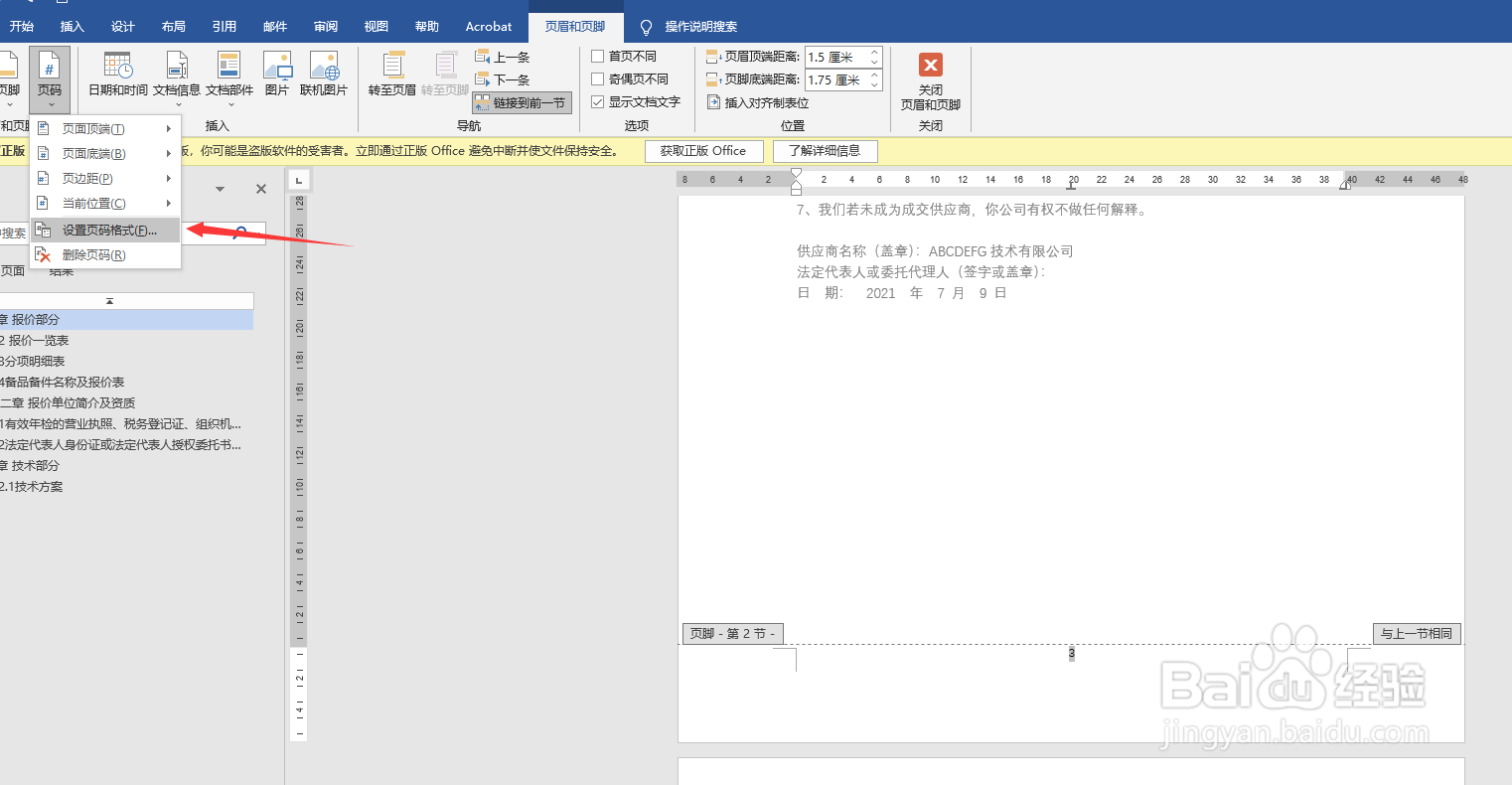 5/9
5/9设置起始页码为1,点击确定
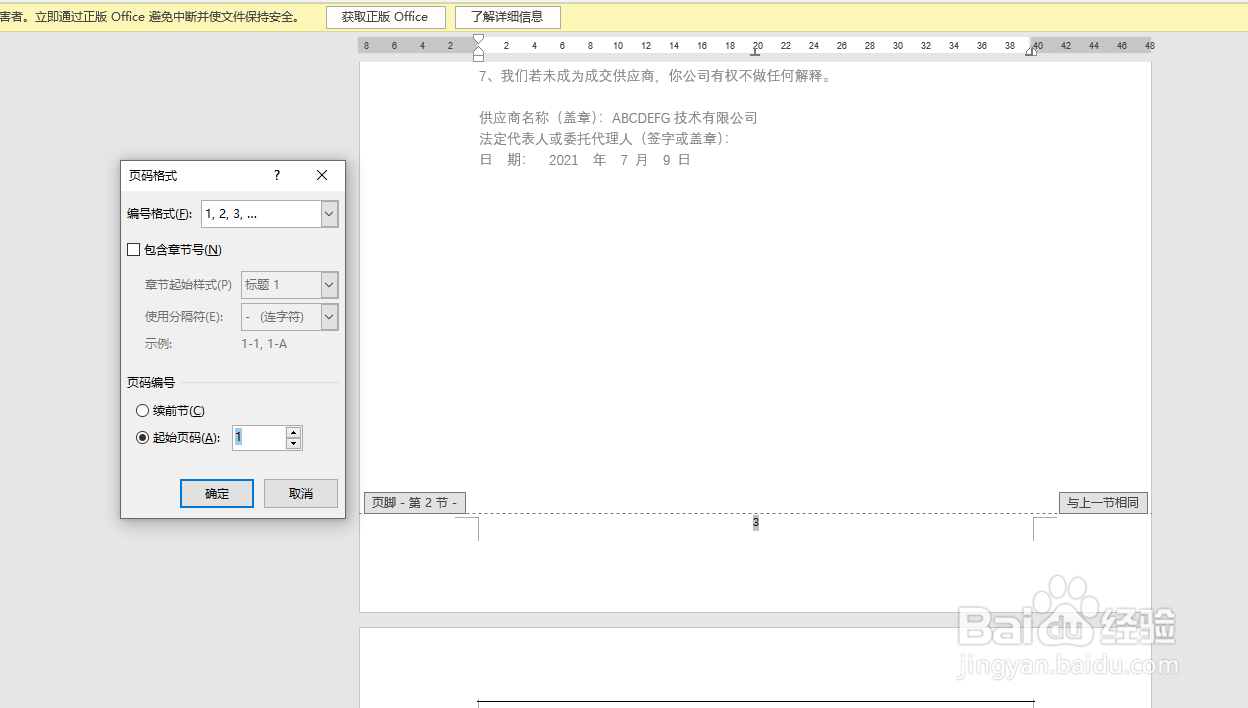 6/9
6/9设置成功后,可以看正文部分是页码为1;
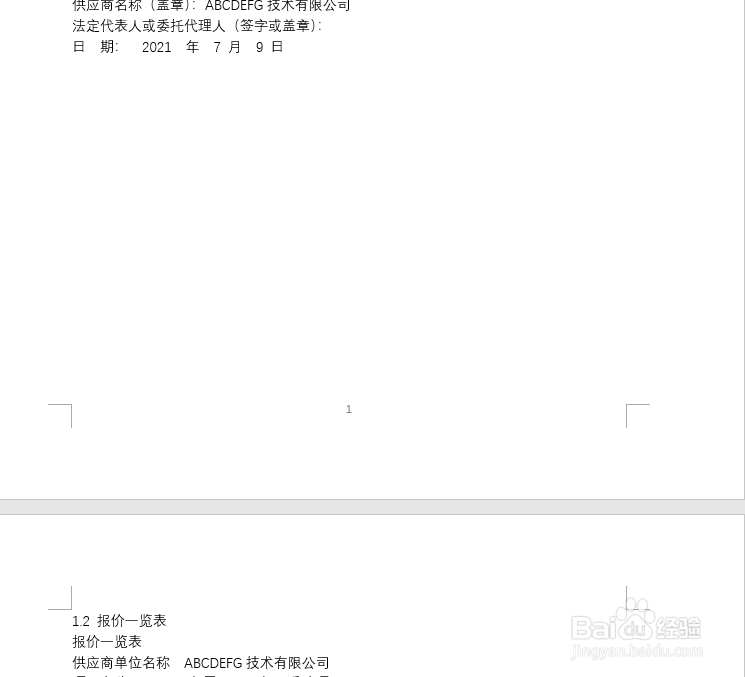 7/9
7/9此时要是想让封皮和目录不带页码,可以在正文第一页页码处,取消勾选“链接到前一节”
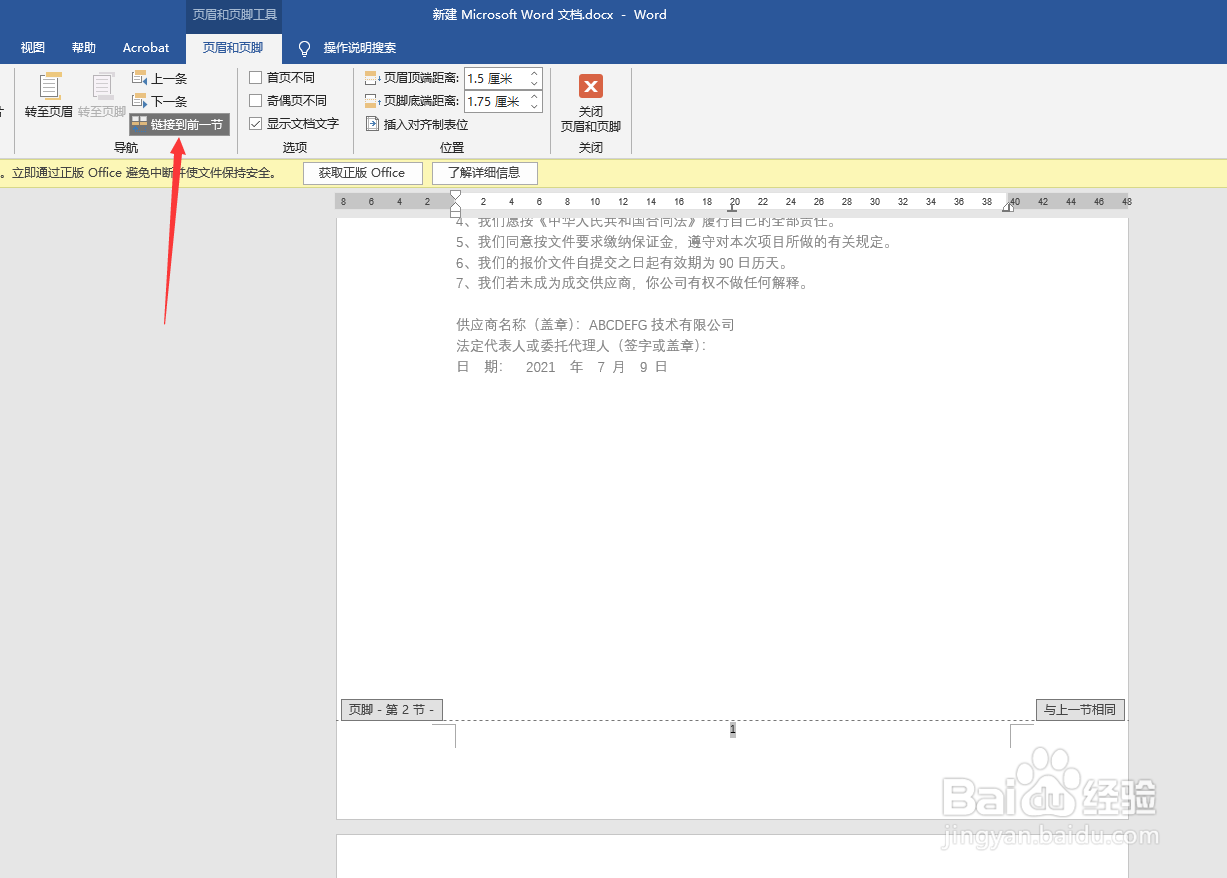 8/9
8/9然后删除封皮和目录的页码
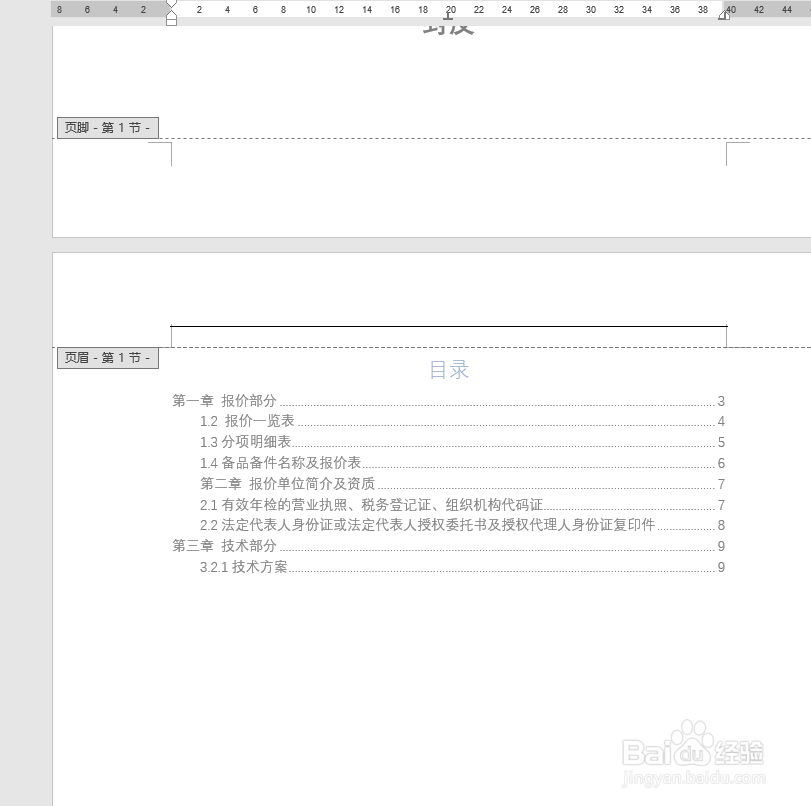 9/9
9/9封皮和目录已无页码,正文第一页有页码
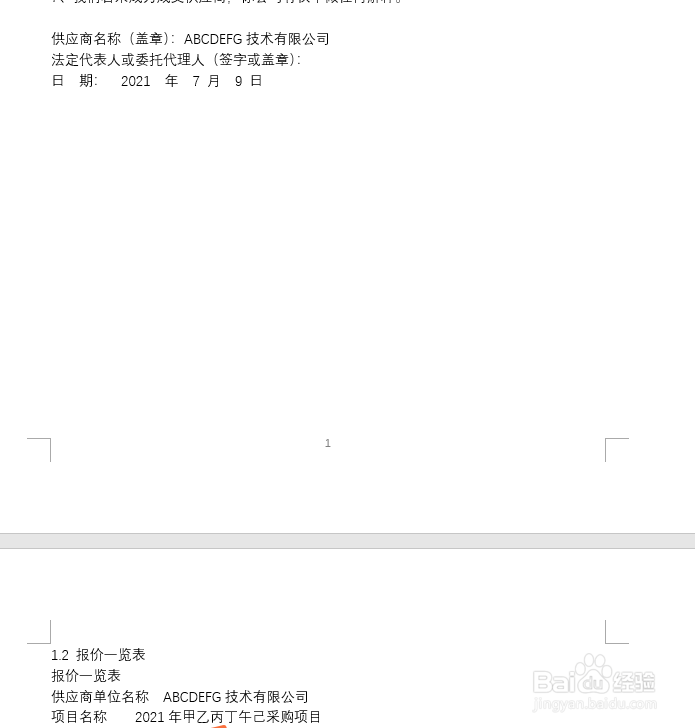
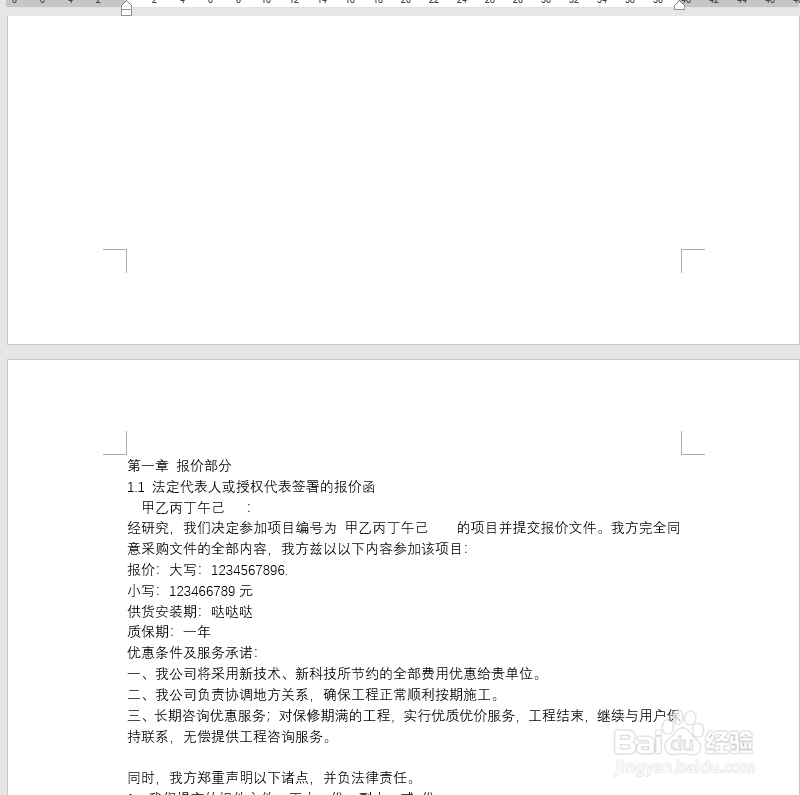 注意事项
注意事项注意“页码格式”设置中,续前节和起始页码的选择
WORD2016WORD页码设置版权声明:
1、本文系转载,版权归原作者所有,旨在传递信息,不代表看本站的观点和立场。
2、本站仅提供信息发布平台,不承担相关法律责任。
3、若侵犯您的版权或隐私,请联系本站管理员删除。
4、文章链接:http://www.1haoku.cn/art_862193.html
上一篇:腾讯会议等候室在哪里进入
下一篇:微信怎么直接发文件夹?
 订阅
订阅